Підрахувати клітинку, яку містить клітинка на основі списку
Якщо ви хочете підрахувати кількість ключових слів, що з’являються в комірці на основі списку комірок, комбінація функцій SUMPRODUCT, ISNUMBER та SEARCH може допомогти вам вирішити цю проблему в Excel.
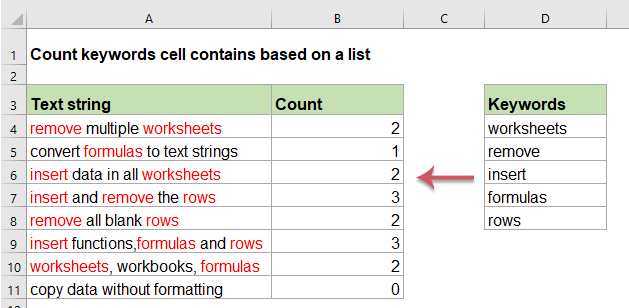
Підрахувати клітинку, яку містить клітинка на основі списку
Наприклад, у мене є список текстових рядків у стовпці A та деякі ключові слова у стовпці D, як показано нижче, на скріншоті, щоб отримати кількість ключових слів, які комірка містить у стовпці A, на основі даних у стовпці D, будь ласка за наступною формулою.

1. Введіть або скопіюйте наступну формулу в порожню комірку:
2. Потім перетягніть маркер заповнення, щоб скопіювати цю формулу в інші комірки, і кількість ключових слів всередині комірки була розрахована, див. Знімок екрана:

Пояснення формули:
- ПОШУК ($ D $ 2: $ D $ 6, A2): використовується для повернення позиції ключових слів у текстовому рядку при знаходженні, якщо не знайдено, #VALUE! відобразиться помилка;
- --ISUMBER (ПОШУК ($ D $ 2: $ D $ 6, A2)): якщо ключове слово знайдено в текстовому рядку, функція SEARCH повертає номер позиції, функція ISNUMBER повертає TRUE; якщо не знаходить ключового слова у текстовому рядку, функція SEARCH повертає #VALUE! помилка, і функція ISNUMBER поверне FALSE; А подвійні дефіси (-) змінять значення TRUE або FALSE на 1 або 0.
- SUMPRODUCT: використовується для підсумовування масиву 1 і 0.
примітки:
1. Якщо ключове слово з’являється кілька разів у комірці, воно буде зараховане лише один раз.
2. Якщо в клітинках списку ключових слів є порожні клітинки, наведена вище формула не дасть правильного результату, у цьому випадку слід застосувати формулу масиву нижче:
Будь ласка, не забудьте натиснути Ctrl + Shift + Enter клавіші разом, щоб отримати правильний результат, див. знімок екрана:

Використовувані відносні функції:
- SUMPRODUCT:
- Функцію SUMPRODUCT можна використовувати для множення двох або більше стовпців або масивів разом, а потім отримати суму добутків.
- SEARCH:
- Функція ПОШУК повертає місце розташування конкретного символу або тексту із заданого текстового рядка.
- ISNUMBER:
- Функція ISNUMBER повертає TRUE, коли комірка містить число, і FALSE, якщо ні.
Більше статей:
- Підрахувати рядки, розділені розривами рядків у комірці або діапазоні
- У цій статті розповідається, як підрахувати кількість рядків, розділених розривами рядків у комірці або діапазоні комірок, використовуючи формулу в Excel.
- Витягніть кілька клітинок з комірки
- Якщо у вас є список текстових рядків, які розділені розривами рядків (це відбувається натисканням клавіш Alt + Enter при введенні тексту), і тепер ви хочете витягти ці рядки тексту в кілька комірок, як показано на знімку екрана нижче. Як ви могли це вирішити за допомогою формули в Excel?
- Якщо комірка містить текст, відобразиться в Excel
- Якщо у вас є список текстових рядків у стовпці А та рядок ключових слів, то зараз вам потрібно перевірити, чи є ключові слова в текстовому рядку. Якщо ключові слова з'являються в комірці, відображаючи їх, якщо ні, порожня комірка відображається, як показано на наступному знімку екрана.
Найкращі інструменти для підвищення продуктивності офісу
Kutools для Excel - допомагає виділитися з натовпу
Kutools для Excel має понад 300 функцій, Переконайтеся, що те, що вам потрібно, знаходиться лише на відстані одного кліка...

Вкладка Office - увімкніть читання та редагування вкладок у Microsoft Office (включаючи Excel)
- Одна секунда для перемикання між десятками відкритих документів!
- Щодня зменшуйте сотні клацань мишею, прощайте руку миші.
- Збільшує вашу продуктивність на 50% під час перегляду та редагування декількох документів.
- Додає ефективні вкладки в Office (включно з Excel), як у Chrome, Edge та Firefox.
